Vraag je je af of er mogelijk een kans is verwijder .Ds_Store-bestanden op uw Mac? Ontdek het in dit nieuwe artikel!
Als u een beheerder of IT-ondersteuning bent of gewoon een eenvoudige gebruiker en deze .Ds_Store irriteert u de hele tijd, dan kunt u deze gemakkelijk veilig verwijderen door een van de onderstaande methoden te volgen.
Dus laten we beginnen…
Inhoud: Deel 1. Wat is .DS_Store-bestand op Mac?Deel 2. Hoe Ds_Store-bestanden op Mac / Windows handmatig te verwijderenOnderdeel 3. Een slimme DS_Store Cleaner gebruiken om bestanden te verwijderenDeel 4. aanbevelingen
Deel 1. Wat is .DS_Store-bestand op Mac?
Voordat we dit bestand gaan verwijderen, moeten we eerst begrijpen wat het .Ds_Store-bestand is en of het de gebruikerservaring zal beïnvloeden als het wordt verwijderd. Al deze zorgen zullen één voor één worden beantwoord.
Wat is DS_Store-bestand?
DS_Store is de afkorting van Desktop Services Store die door de Finder wordt gemaakt telkens wanneer een .zip-bestand wordt gemaakt. Het bevat metadata of een map van hoe de bestanden worden geopend, inclusief de pictogramweergave, grootte en recentelijk geopend.
Dit bestand helpt Mac bij het instellen van de weergave, vooral bij het openen van een bestandsmap. Hiermee kunt u de inhoud gemakkelijk begrijpen door te kijken naar de gesorteerde naam, grootte, datum en zelfs pictogrammen.
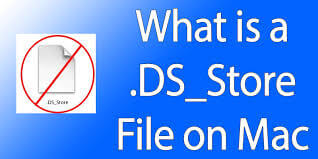
Heeft het invloed op de gebruikerservaring als het wordt verwijderd?
Zijn .Ds_Store-bestanden nodig? U kunt de .Ds_Store zien van gearchiveerde bestanden die zijn ontvangen van andere Mac-gebruikers. De .Ds_Store veroorzaakt geen schade aan het apparaat, maar er kunnen enkele ongemakken zijn, met name bij bestandsbewerkingen zoals het kopiëren van bestanden.
Een opmerkelijk probleem met de .Ds_Store is dat als er meerdere bestanden zijn geselecteerd voor bestandsoverdracht/kopie, de bewerking alle voortgang annuleert zodra een .DS_Store-bestand is bereikt, waardoor de gebruiker wordt gedwongen het proces opnieuw te starten.
Om het maken van .Ds_Store te stoppen, moet je stoppen met het gebruik van de Finder, maar dat zal niet goed zijn omdat Finder ons wel helpt om dingen gemakkelijk te vinden.
Wat we in plaats daarvan kunnen doen, is verwijderen of 'disable'.Ds_Store. Dit kan ook bespaar veel van uw ruimte om Mac te versnellen. Lees hoe in de volgende delen van dit artikel.
Deel 2. Hoe Ds_Store-bestanden op Mac / Windows handmatig te verwijderen
Hoe verwijder ik .DS_Store op mijn Mac? Een methode om verwijder .Ds_Store Windows en Mac is natuurlijk handmatig. Dit is een lang proces, maar we zullen u begeleiden hoe u het effectief kunt wissen door de stappen eenvoudiger te maken.
Hoe Ds_Store bestanden op Mac te verwijderen?
- Start Terminal op uw Mac. U kunt ook naar Toepassingen gaan, vervolgens op Hulpprogramma's en vervolgens op Terminal klikken.
- Zoek de map/directory die u door het .Ds_Store-bestand wilt wissen. Typ 'cd' voor het mappad. U kunt verwijzen naar dit voorbeeld:
cd /Users/username/nameoffolder. - Hit
Enteren toets in:find . -name '.DS_Store' -type f –delete. - Hit
Enteropnieuw en controleer de map. De .Ds_Store is nu verdwenen.
Het is echter mogelijk dat u deze stappen moet uitvoeren op elke map die het .Ds_Store-bestand bevat, wat natuurlijk tijd en moeite kost.
Hoe Ds_Store-bestanden op Windows te verwijderen?
Als u zowel Mac als Windows gebruikt, krijgt u mogelijk een aantal verborgen .Ds_Store-bestanden op uw Windows-station. Volg gewoon de onderstaande stappen om die verborgen bestanden te vinden en te verwijderen:
- Media
Win+ R tegelijkertijd typt u "cmd" om de opdracht op Windows te openen. - Voer deze opdracht in:
del / s / q / f / a .DS_STORE. - U ziet elk type bestanden op uw Mac en selecteert vervolgens .Ds_Store-bestanden.
- Verwijder die ongewenste bestanden.
Onderdeel 3. Een slimme DS_Store Cleaner gebruiken om bestanden te verwijderen
Omdat er geen gevaar is bij het verwijderen van het .Ds_Store-bestand, proberen veel gebruikers hier voorgoed vanaf te komen. Onthoud dat dit bestand geen ernstige problemen op het apparaat veroorzaakt en zelfs neemt veel ruimte in beslag.
Maar als een van de onderstaande redenen overeenkomt met uw bezorgdheid, dan kunt u er ook voor kiezen verwijder .Ds_Store handmatig op uw Mac.
- Verander of reset de display-instellingen
- Kopiëren of overbrengen van bestanden tussen Mac en andere apparaten zoals Linux of Windows
- De Finder komt zijn verplichtingen niet na vanwege de .Ds_Store-bestanden
Hier is het quick-no-sweat-proces dat is om een slimme DS_Store-reiniger genaamd iMyMac PowerMyMac. Het is gratis en gemakkelijk te gebruiken.
Aangezien .Ds_store elders op het systeem te vinden is, kan het even duren om ze handmatig te zoeken, vooral als u niet bekend bent met de technische aspecten. Maar als u PowerMyMac als .Ds_store-opschoner hebt, kunt u Ds_Store-bestanden met slechts een paar klikken gemakkelijk lokaliseren en verwijderen.

Dit is hoe PowerMyMac voor u kan doen:
- verwijderen Ongewenste bestanden
- Installatie ongedaan maken toepassingen
- Scant en diagnosticeert de systeem gezondheidsstatus
- Biedt het uitgebreide en volledige rapport
- Verwijdert onnodige bestanden zoals: Grote en oude bestanden of duplicaten
- Reinigt applicatie caches, koekjes en meer
PowerMyMac is een gratis te downloaden software waarmee u kunt profiteren. Volg deze stappen om meer te weten te komen over het gebruik van het programma:
Stap 1. Download en start iMyMac PowerMyMac
Download en start het programma op uw Mac. U ziet de systeemstatus van uw Mac in de rechterbovenhoek van de menubalk. Klik op Rommel opruimer.
Stap 2. .DS_Store-bestand scannen
Laat het programma het hele Mac-systeem scannen. Zoek de .DS_Store-bestanden tussen de gescande resultaten.

Stap 3. Bekijk en selecteer .DS_Store-bestanden om op te ruimen
Bekijk en kies de .DS_Store-bestanden en klik op het Schoon knop om bestanden te wissen.
In slechts een paar klikken heb je alle .Ds_store-bestanden die op je Mac verborgen zijn opgeschoond en gewist. U hoeft zich geen zorgen te maken over bestandsoverdracht of kopieerprocessen.

Tip: Hoe houd je Mac schoon en gezond?
Het hebben van een zieke laptop of desktop is het minste dat we zouden willen ervaren. Om ervoor te zorgen dat uw Mac gezond blijft en optimaal functioneert, is het een gewoonte om altijd een volledige diagnose uit te voeren.
Je kunt dit regelmatig doen als je veel tijd hebt, maar als je het te druk hebt op je werk en je hebt hier geen tijd voor, gebruik dan iMyMac PowerMyMac.
U kunt het systeem scannen gebruiken om te bepalen of er mogelijke problemen op uw apparaat zijn. Het heeft veel Mac Toolkits die je ook kunt gebruiken! Het biedt diagnose en systeemanalyse, biedt browseropruiming, ongewenste bestanden, verwijdert onbelangrijke programma's en nog veel meer.
Zoals ze altijd zeggen, is voorkomen altijd beter dan genezen. Het is waar; wacht niet tot het te laat is voor u om uw apparaat op te slaan. Houd het altijd schoon en gezond.
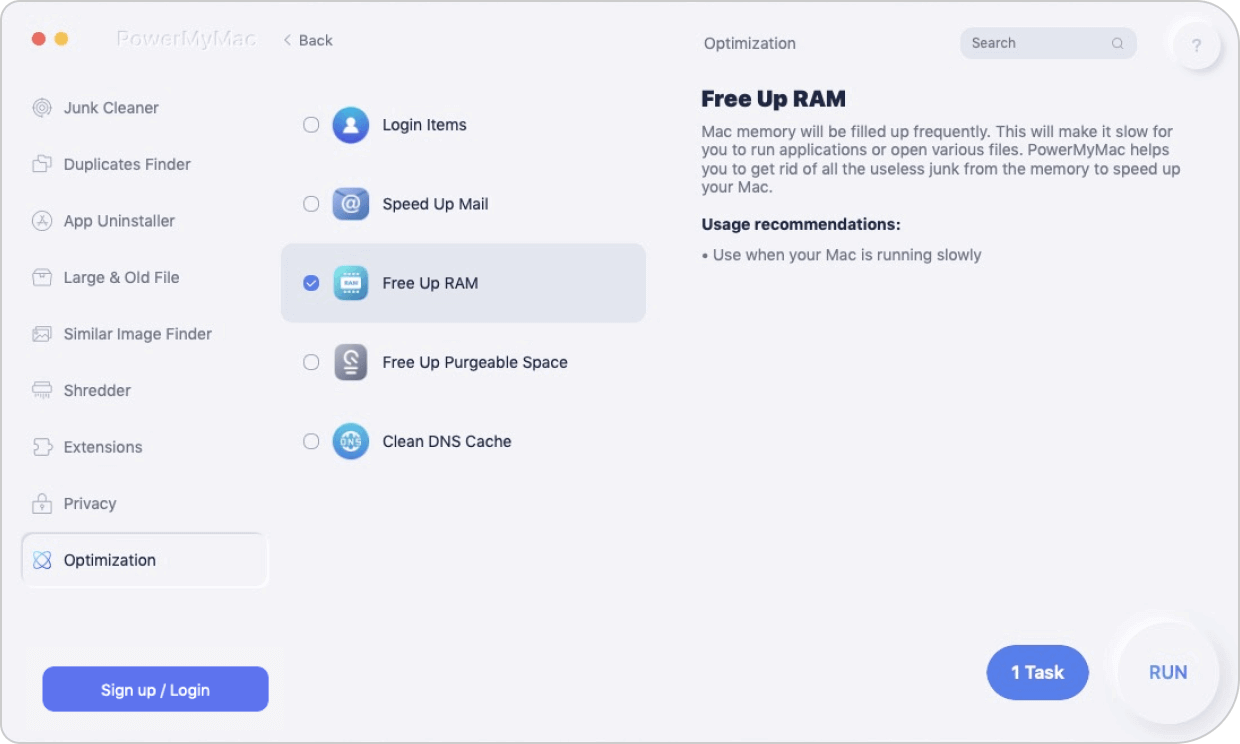
Deel 4. aanbevelingen
We hebben u zojuist uitgelegd en begeleid bij het verwijderen van het .Ds_Store-bestand op uw Mac en Windows. We hopen dat je het veilig en efficiënt hebt verwijderd.
Als u het moeilijk vindt om de stappen alleen uit te voeren, raden we u aan om iMyMac PowerMyMac, die naadloos en gemakkelijk werkt, zodat u nog steeds kunt ruim je Mac-schijfruimte op en haal meer ruimte uit uw apparaat.



Tesan S.2020-03-19 09:41:29
Voor 2 in Hoe Ds_Store-bestanden op Windows te verwijderen, moeten dubbele aanhalingstekens worden toegevoegd, zoals: del / s / q / f / a ".DS_STORE" DEL-opties: / P Geef een Ja / Nee-prompt voordat u deze verwijdert. / F Negeer alleen-lezen instelling en verwijder hoe dan ook (FORCE) / S Verwijderen uit alle submappen (DELTREE) / Q Stille modus, geef geen Ja / Nee-prompt voordat u verwijdert. / A Selecteer bestanden om te verwijderen op basis van bestandsattributen
ludy2019-04-03 01:06:19
Soms zip ik mappen voor verzending naar Windows-gebruikers, hoe kan ik het .DS_Store-bestand in alleen die map verwijderen voordat ik het zip?
iMyMac2019-04-03 09:13:06
Gebruik Terminal: cd naar de map rm .DS_Store zip-map Ik hoop dat dit helpt.
Gelei2019-01-07 11:18:23
Ik heb per ongeluk andere nuttige bestanden verwijderd, wat moet ik doen?
iMyMac2019-01-07 12:02:19
Maak je geen zorgen, je kunt deze link gebruiken om een van de tools te gebruiken om je verwijderde bestanden te herstellen: https://www.imymac.com/powermymac/free-data-recovery-software-mac.html